cdr怎么导出指定区域呢?下面给大家分享的是cdr导出指定区域的方法,具体操作过程步骤如下:
第1步、打开CDR文件,选中导出指定的区域。如下图:
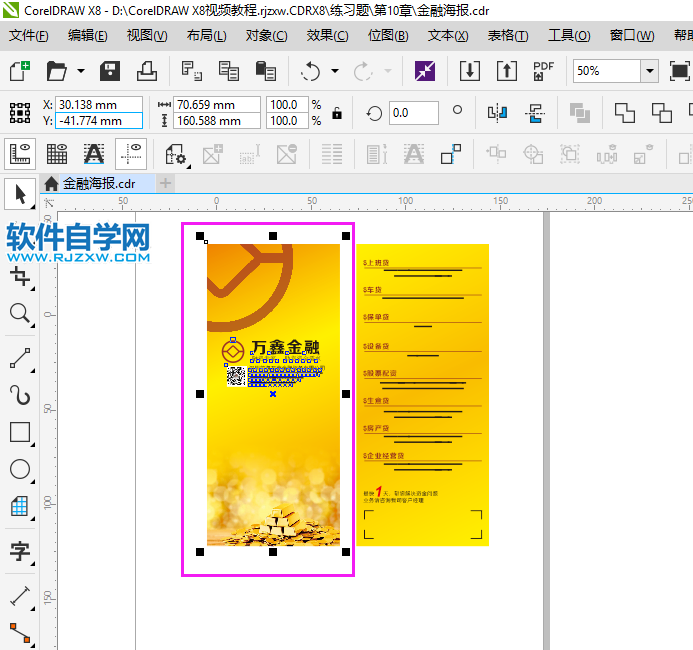
第2步、点击导出图标,如下图:
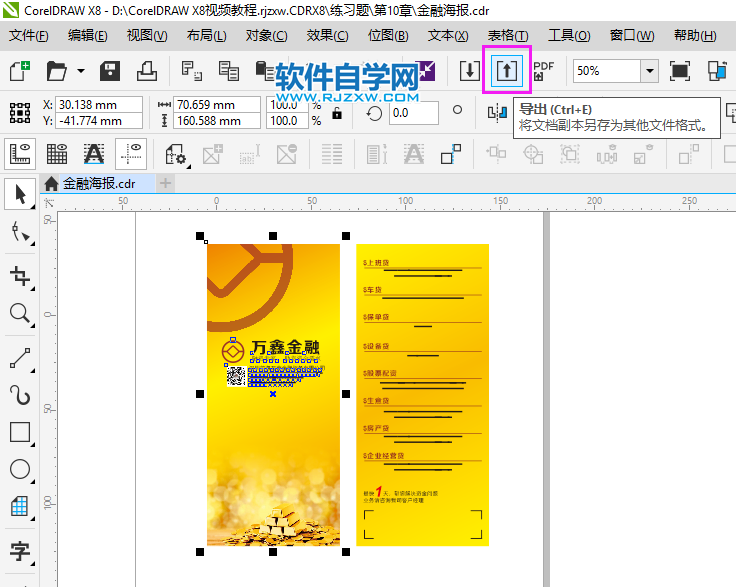
第3步、弹出导出对话框,设置保存类型,勾选只是选定的。点击导出。如下图:
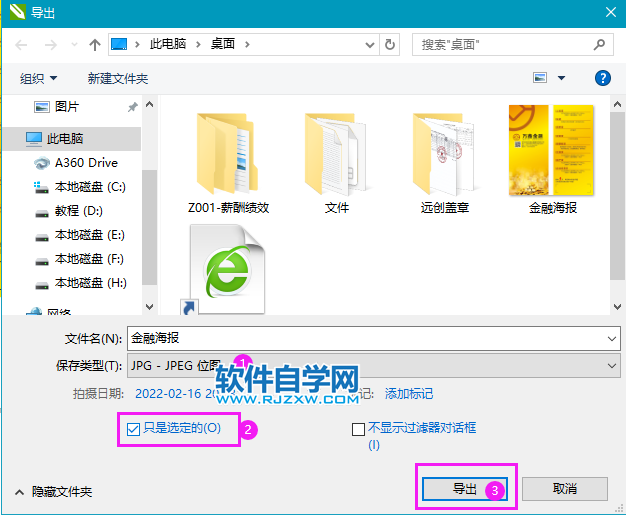
第4步、弹出对话框,点击确定。不用设置。
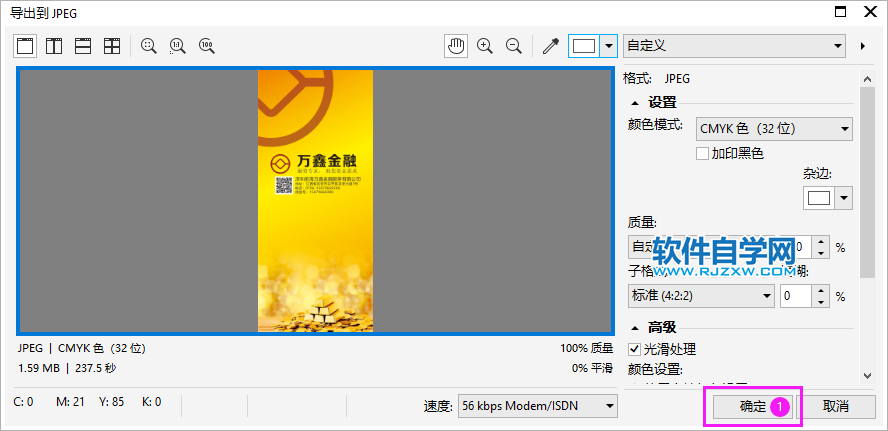
第5步、这样选择的指定区域就导出了JPG图片。

cdr怎么导出指定区域呢?下面给大家分享的是cdr导出指定区域的方法,具体操作过程步骤如下:
第1步、打开CDR文件,选中导出指定的区域。如下图:
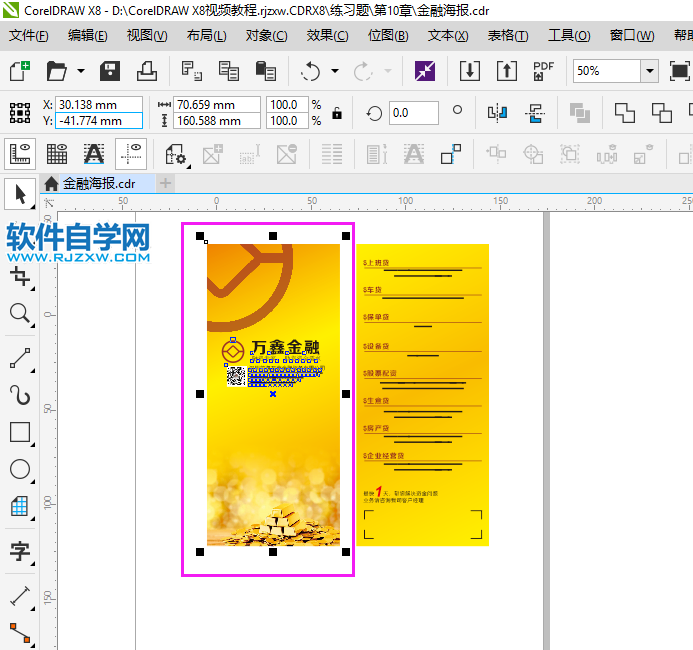
第2步、点击导出图标,如下图:
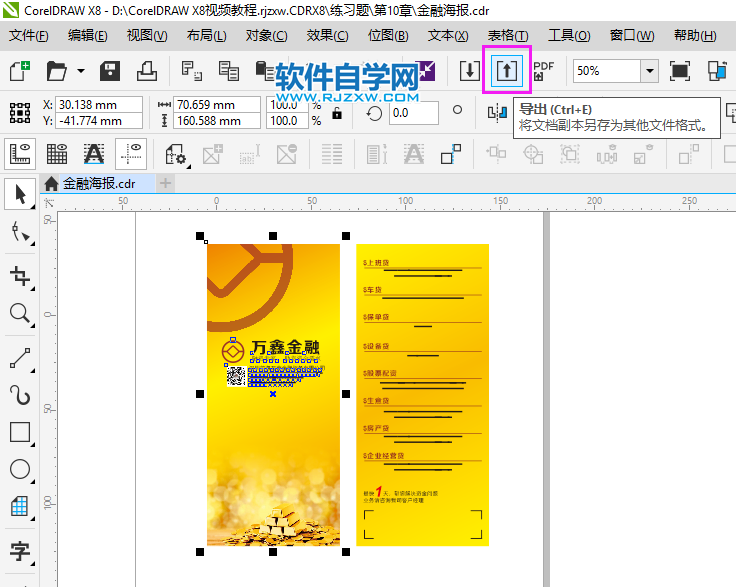
第3步、弹出导出对话框,设置保存类型,勾选只是选定的。点击导出。如下图:
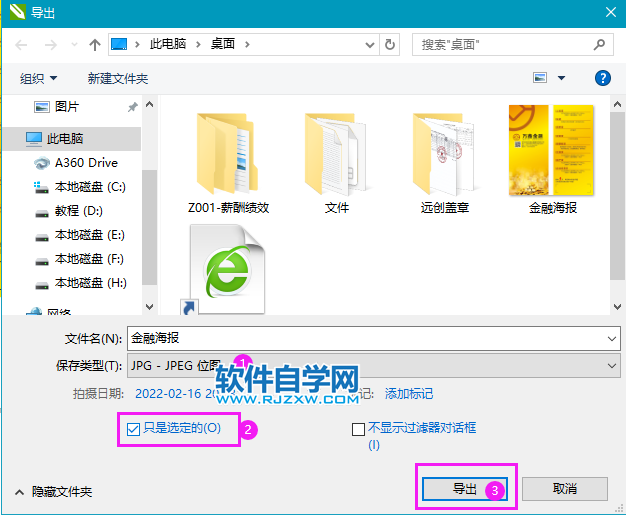
第4步、弹出对话框,点击确定。不用设置。
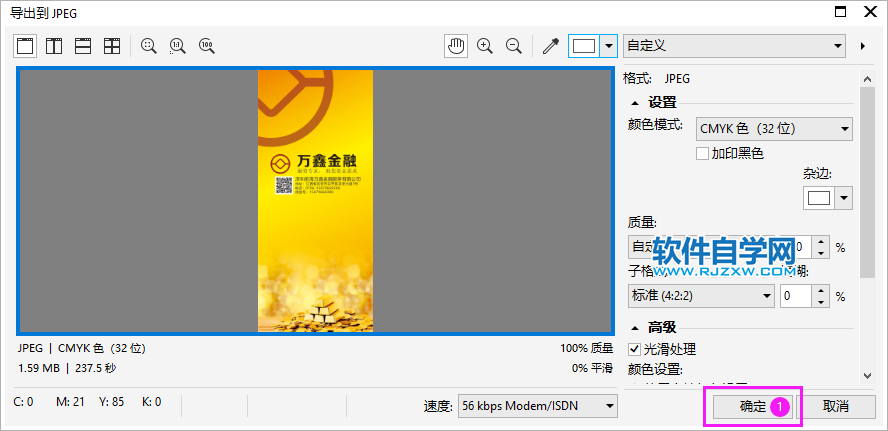
第5步、这样选择的指定区域就导出了JPG图片。

标签: CorelDRAW




